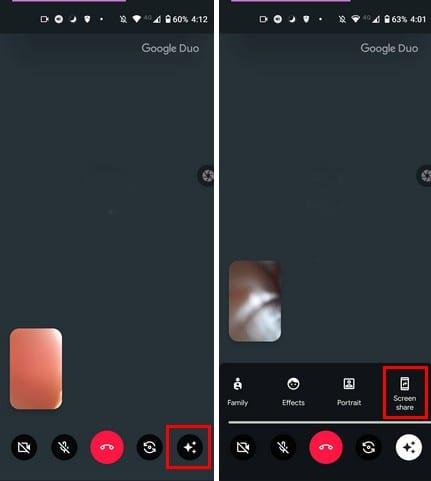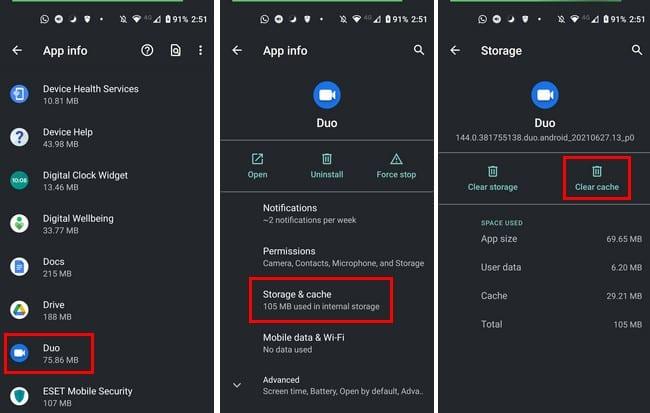Mastelio keitimas nėra vienintelė programa, leidžianti bendrinti ekraną . Tai galite padaryti naudodami „Google Duo“. Nebent tikrai ištyrėte programos nustatymus, galbūt nežinojote, kad programa gali tai padaryti.
Pagaliau galite visiems rodyti nuotraukas tiesiai iš savo įrenginio. Galiausiai galite nustoti nukreipti fotoaparatą į kitą įrenginį, kuriame gali būti atidaryta „ Google“ nuotraukos . Geros naujienos yra tai, kad tai greita ir paprasta.
Kaip pradėti vaizdo skambutį naudojant „Google Duo“.
Atidarę programą ieškokite asmens, su kuriuo norite pradėti vaizdo skambutį. Apačioje matysite parinktis skambinti, siųsti žinutę arba pradėti vaizdo skambutį. Paskambinkite asmeniui ir tik jam atsiliepus dešinėje pamatysite mygtuką su trimis žvaigždutėmis.
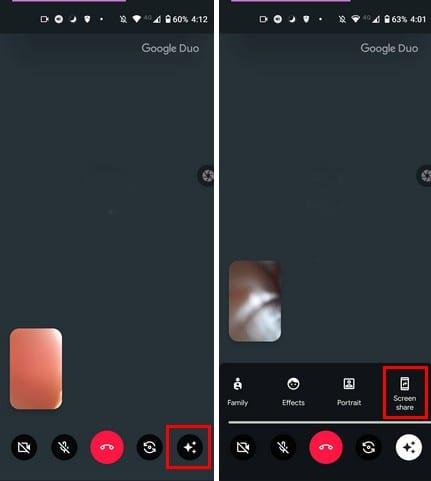
Bakstelėję mygtuką su žvaigždėmis, bakstelėkite parinktį Bendrinti ekraną. Dabar turėtumėte pamatyti pranešimą iš „Duo“, nurodantį, kad ji turės prieigą prie visos informacijos, kurią nuspręsite rodyti ekrane. Taip pat turėsite nuspręsti, ar norite bendrinti ir garsą. Jei jums tai tinka, bakstelėkite parinktį Pradėti dabar.
Kai parodysite kitam asmeniui savo ekraną, vis tiek galėsite jį matyti. Kai būsite pasirengę nustoti bendrinti ekraną, dar kartą bakstelėkite parinktį Ekrano bendrinimas. Nustosite bendrinti tik su šiuo; vis tiek galite tęsti vaizdo skambutį kaip įprasta.
Nepavyko bendrinti ekrano „Google Duo“.
Jei palietėte tris žvaigždutes ir nematote ekrano bendrinimo parinkčių, pateikiame keletą patarimų, kurie, tikėkimės, sugrąžins jus į teisingą kelią. Pirma, pabandykime pagrindinius pataisymus, kad pradėtumėte ką nors sudėtingesnio. Pavyzdžiui, būsite nustebinti dalykų, kuriuos gali išspręsti paprastas įrenginio paleidimas iš naujo.
Taip pat galite pabandyti išvalyti programos talpyklą apsilankę Nustatymai > Programos ir pranešimai > Žr. visas X programas > Saugykla ir talpykla > Išvalyti talpyklą .
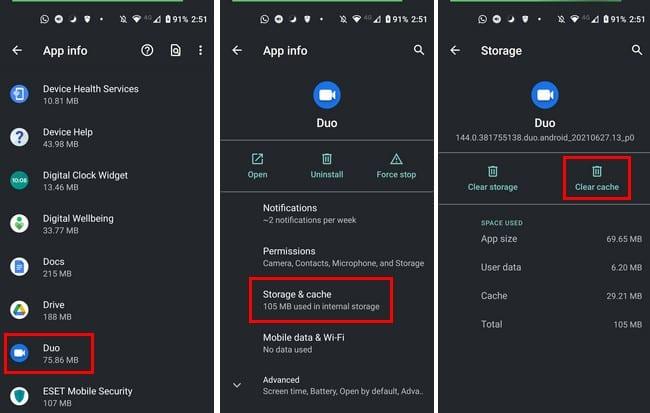
Be to, įsitikinkite, kad visos jūsų programos yra atnaujintos ir kad „Google Duo“ suteikiate leidimą daryti viską ir pažiūrėkite, ar tai išsprendžia problemą. Jei norite pradėti iš naujo, taip pat galite pabandyti atkurti gamyklinius nustatymus, jei tik vis tiek galvojote tai padaryti.
Išvada
Jūs žinote, ką jie sako; dalijimasis yra rūpestingas. Taigi, kai kitą kartą norėsite bendrinti ekraną, žinosite, kaip tai lengva. Jei dėl programos kada nors kils problemų, dabar žinote, kokius patarimus galite išbandyti, kad problema būtų išspręsta. Kaip dažnai bendrinate ekraną naudodami „Duo“? Praneškite man toliau pateiktuose komentaruose ir nepamirškite pasidalinti straipsniu socialinėje žiniasklaidoje.